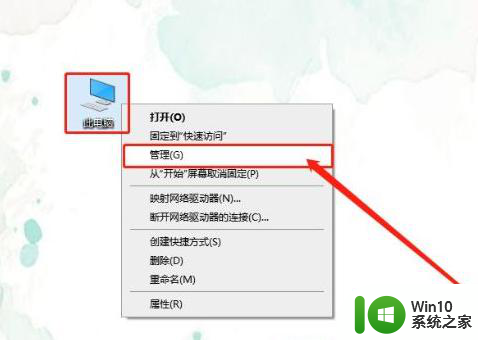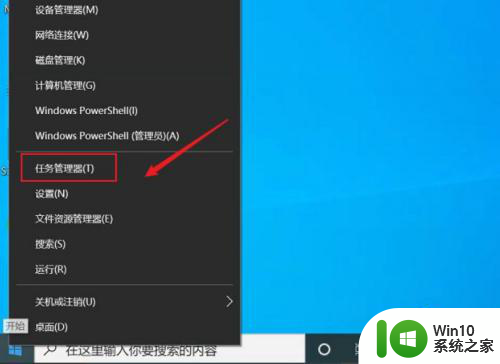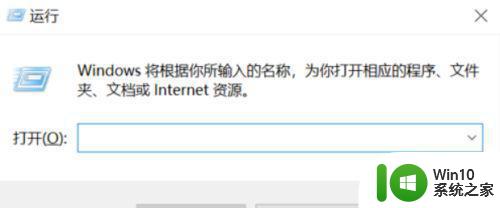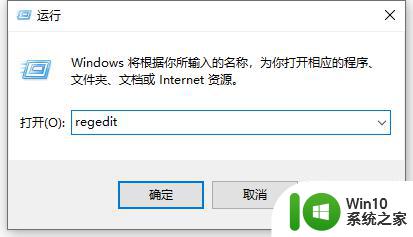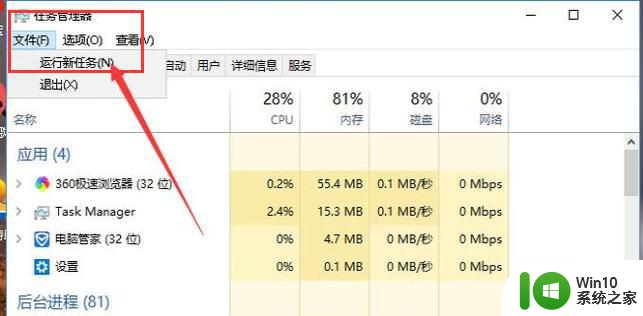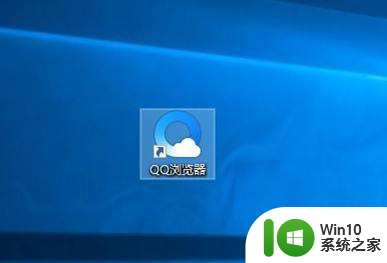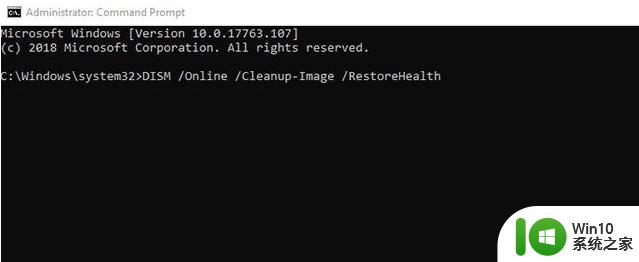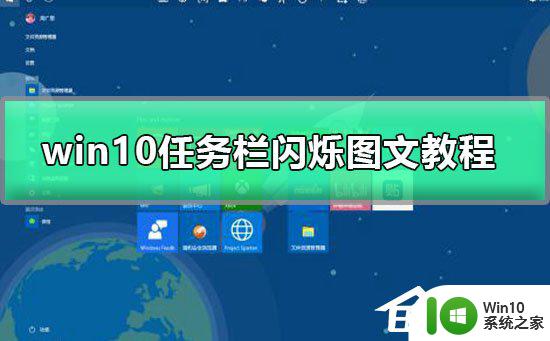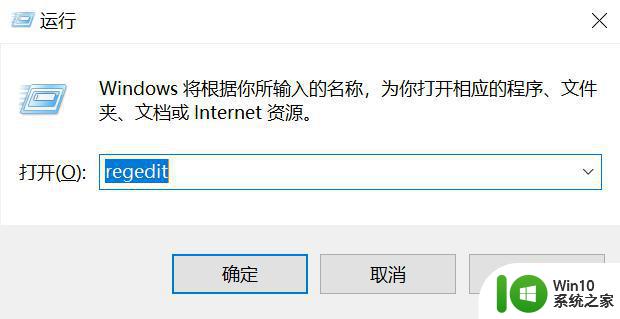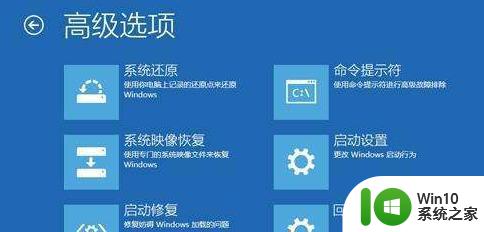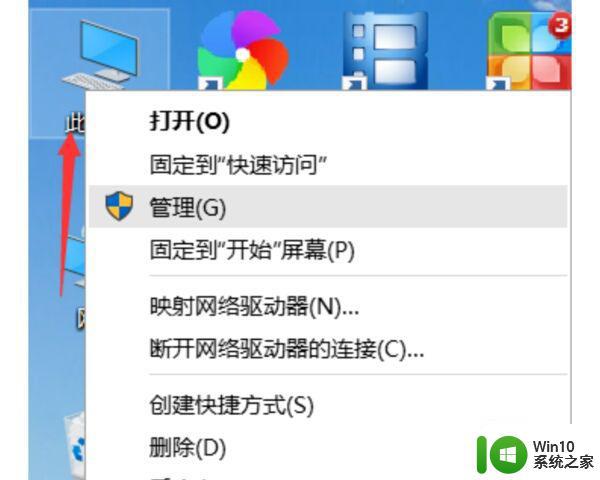win10图标一直闪要如何解决 win10电脑图标闪烁无法停止怎么办
win10图标一直闪要如何解决,当我们使用Win10电脑时,有时候会遇到一个令人困扰的问题,那就是图标的闪烁无法停止,这种情况让我们感到烦恼,影响到我们正常的使用体验。我们应该如何解决这个问题呢?在本文中我将为大家介绍一些有效的方法,帮助我们解决Win10电脑图标闪烁的困扰。无论是针对系统设置还是针对硬件问题,下面的解决方案都将帮助到你。让我们一起来看看吧。
具体方法:
1.鼠标右键点击桌面上的“此电脑”,在打开的菜单中点击“管理”进入;
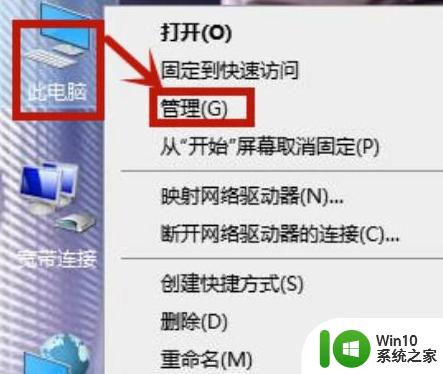
2.在页面中找到左边的“服务和应用程序”,在它下拉的地方点击“服务”进入;
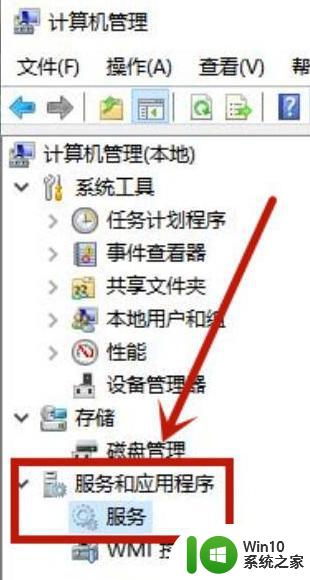
3.然后在右边的菜单中找到“Problem Reports and Solutions Control Panel Support”右键它,点击停止;
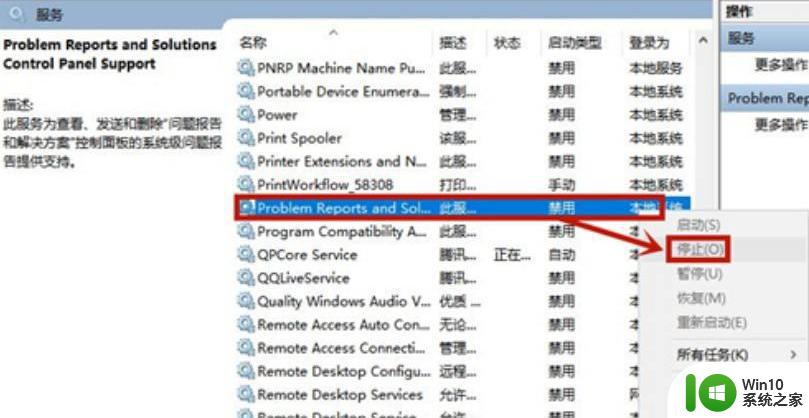
4.之后继续找到“Windows Error Reporting Service”然后在点击左侧的“停止该服务”;
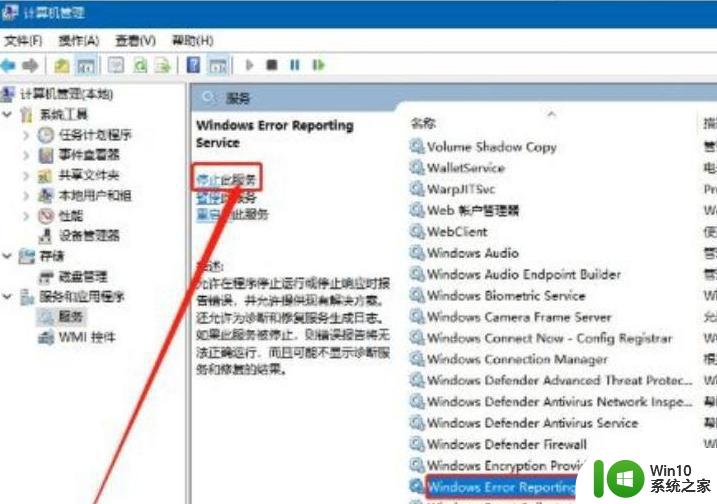
5.最后关机重启电脑。
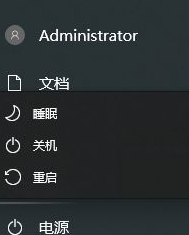
以上就是关于win10图标一直闪要如何解决的全部内容,如果有出现相同情况的用户,可以按照以上方法来解决。